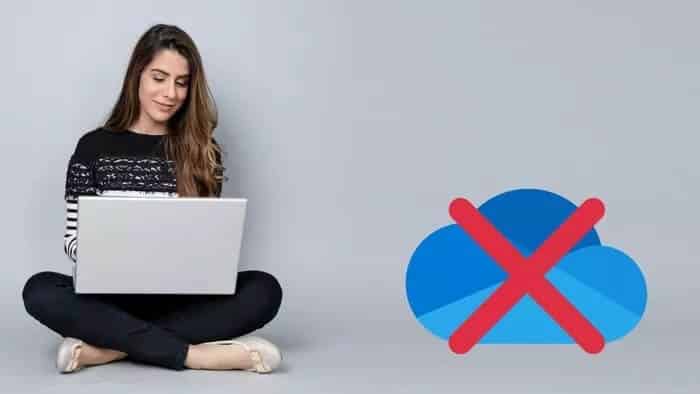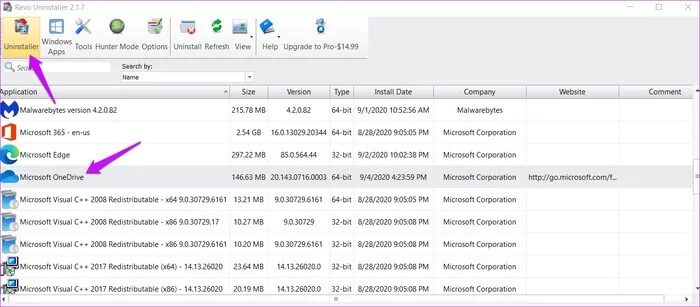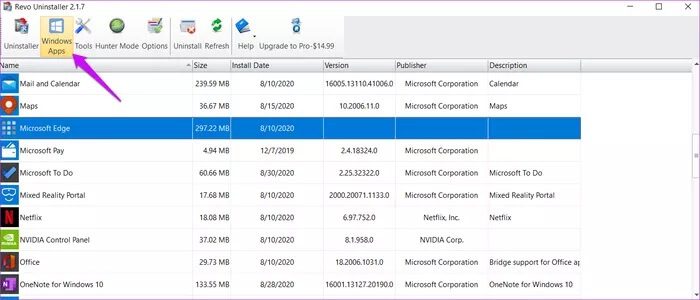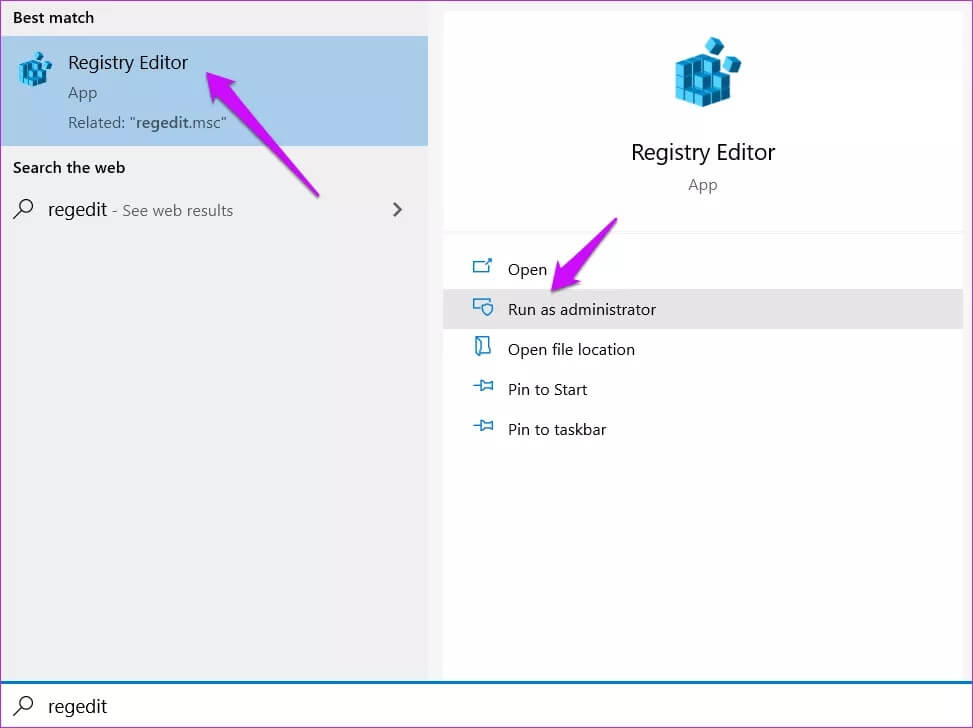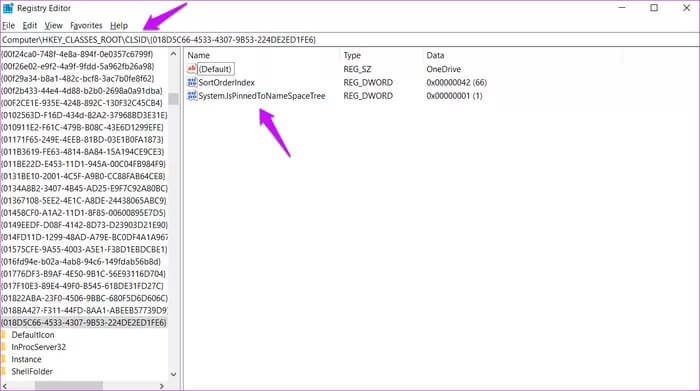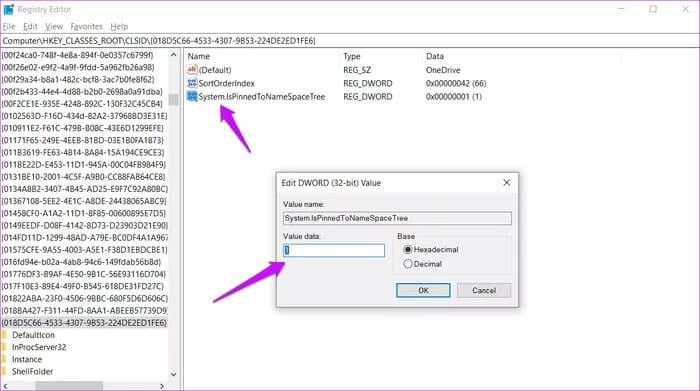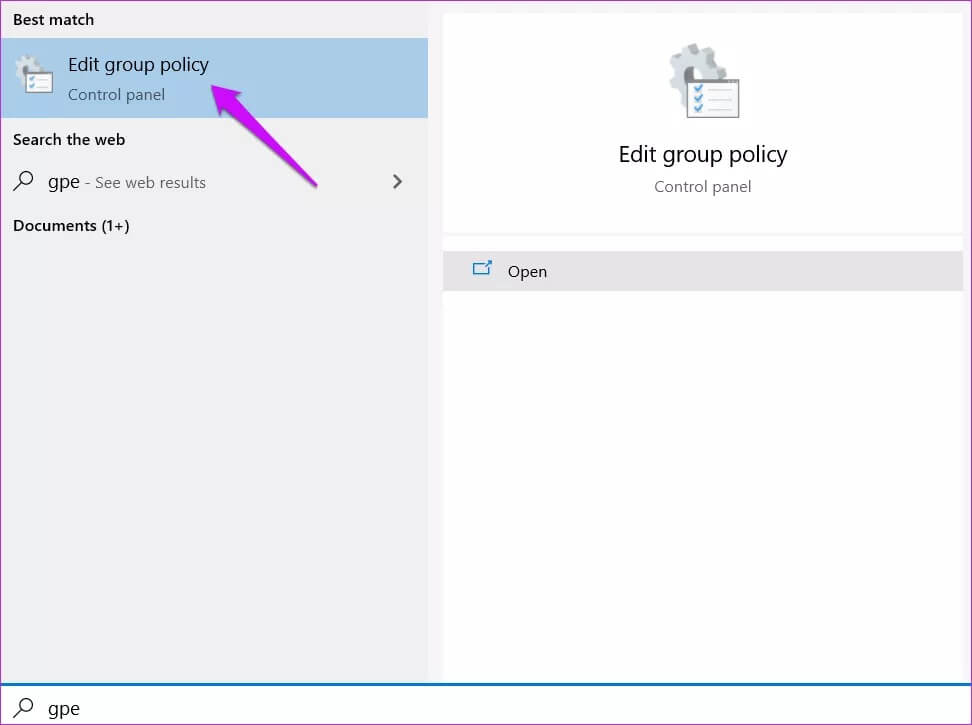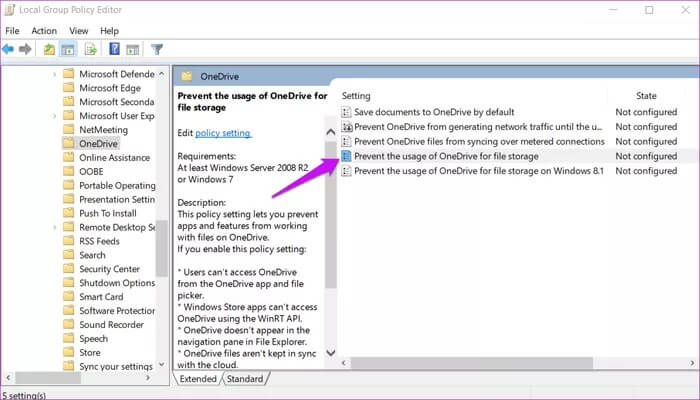Guide pour désinstaller complètement OneDrive de Windows
OneDrive est préinstallé avec toutes les versions de Windows. Solution de stockage cloud De Microsoft qui s'intègre à la suite d'applications Office 365. Mais tout le monde n'utilise pas OneDrive pour stocker leurs fichiers. Tout le monde n'utilise pas les applications Office comme Word. Il est logique que ces utilisateurs désinstallent ou suppriment OneDrive de Windows 10.
Microsoft ne veut pas que vous désinstalliez OneDrive, ni même Cortana et certaines autres applications, d'ailleurs. Le processus pour désactiver OneDrive est très simple. Cependant, le désinstaller complètement nécessitera un examen plus approfondi et des étapes supplémentaires.
Commençons.
Pourquoi devriez-vous désinstaller OneDrive
Il y a quelques raisons pour lesquelles vous devriez envisager de désinstaller complètement OneDrive de l'installation de Windows si vous ne l'utilisez pas:
- Économisez les ressources système
- Économisez de l'espace de stockage
- Pas besoin de télécharger les mises à jour liées à OneDrive
- Temps de démarrage / redémarrage plus rapide
Ce ne sont là que quelques-unes des nombreuses causes potentielles.
Dissocier ou désinstaller ONEDRIVE
Tu peux Dissociez ou désinstallez facilement Microsoft OneDrive De votre ordinateur. C'est ce que font la plupart des gens lorsqu'ils veulent désinstaller une application, et cela fonctionne bien, sauf dans le cas de OneDrive. Cela désinstallera L'application mais ne la supprimera pas complètement de votre ordinateur.
Après l'avoir supprimé, l'icône disparaîtra de la zone de notification de la barre des tâches. Le problème est que vous trouverez toujours des traces de OneDrive comme le dossier OneDrive vide dans l'Explorateur de fichiers sous le dossier du nom d'utilisateur Windows. Bien qu'il soit inoffensif, certains utilisateurs peuvent ne pas le vouloir. Il existe également des moyens de résoudre ce problème.
De nombreuses personnes recommandent d'utiliser Revo Uninstaller pour supprimer toutes les traces d'applications des ordinateurs Windows, et cela fonctionne comme un charme. L'application dispose également d'une section dédiée aux applications Windows, même dans la version gratuite. Mais il n'a pas réussi à trouver et à inclure OneDrive dans mon cas.
Cependant, je recommanderai Revo Uninstaller au lieu du Panneau de configuration car il creuse profondément et supprime même les entrées de registre du système d'application respectif. Je l'utilise pour désinstaller toutes les applications de mon système.
Remarque: une fois que vous avez dissocié / désinstallé OneDrive, vous pouvez supprimer en toute sécurité tous les fichiers laissés sur votre ordinateur. Le supprimer sur votre ordinateur ne le supprimera pas sur le serveur OneDrive.
Astuce de l'éditeur de registre
Cette astuce survient lorsque vous pouvez toujours voir un dossier OneDrive vide après avoir désinstallé OneDrive de votre ordinateur.
Étape 1: je cherche Éditeur de registre Et ouvrez-le de Démarrer le menu Utilisation Droits d'administrateur
Étape 2: Faites défiler jusqu'à La structure des dossiers est ci-dessous. Vous pouvez également copier et coller le chemin.
HKEY_CLASSES_ROOT\CLSID\{018D5C66-4533-4307-9B53-224DE2ED1FE6}
Double-cliquez sur le System.IsPinnedToNameSpaceTree Pour l'ouvrir.
Étape 3: Définissez les données de valeur sur 0 (zéro) Au lieu de 1. Enregistrez toutes les modifications et redémarrez votre PC.
Votre dossier OneDrive vide doit avoir disparu de votre Explorateur de fichiers.
Utilisez l'éditeur de stratégie de groupe (GPE) pour supprimer les pistes ONEDRIVE
Utilisez GPE si l'éditeur de registre ne fonctionne pas. Notez que GPE n'est disponible que sur les éditions Windows Pro et Entreprise. C'est une application avancée et très puissante. La prudence est recommandée lors de son utilisation.
Étape 1: je cherche GPE Ouvrez-le depuis le menu Démarrer.
Étape 2: Faites défiler jusqu'à La structure des dossiers est ci-dessous.
Configuration ordinateur> Modèles d'administration> Composants Windows> OneDrive
Configuration ordinateur> Modèles d'administration> Composants Windows> OneDrive
Double-cliquez "Empêcher OneDrive d'être utilisé pour stocker des fichiers" Pour l'ouvrir.
Étape 3: Sélectionnez Activé dans la fenêtre contextuelle suivante et enregistrez Paramètres. Redémarrez votre ordinateur pour voir si OneDrive est toujours visible dans l'Explorateur de fichiers.
Remarque : certains utilisateurs ont signalé qu'ils continuaient à afficher un dossier OneDrive vide dans l'explorateur de fichiers après avoir modifié GPE. Réinstallez OneDrive à partir du Microsoft Store. Même si L'application est installée, vous ne remarquerez aucune trace lors de l'utilisation normale de OneDrive dans l'explorateur de fichiers, la pellicule ou n'importe où ailleurs. C'est contre-intuitif mais c'est ce que c'est grâce à Microsoft.
Supprimer les fichiers restants
Utilisez les commandes ci-dessous à l'invite de commandes uniquement lorsque vous êtes sûr de ne pas du tout utiliser OneDrive sur ce PC. Ces commandes supprimeront les fichiers résiduels et les clés de registre associés à OneDrive. Je recommande vivement de prendre une copie de sauvegarde de l'éditeur de registre avant de passer à autre chose. La création d'un point de restauration devrait également fonctionner.
rd "% UserProfile% \ OneDrive" / Q / S rd "% LocalAppData% \ Microsoft \ OneDrive" / Q / S rd "% ProgramData% \ Microsoft OneDrive" / Q / S rd "C: \ OneDriveTemp" / Q / S
Ces commandes supprimeront les clés que OneDrive affiche dans le volet de navigation de l'Explorateur de fichiers.
REG Delete "HKEY_CLASSES_ROOT\CLSID\{018D5C66-4533-4307-9B53-224DE2ED1FE6}" /f
REG Delete "HKEY_CLASSES_ROOT\Wow6432Node\CLSID\{018D5C66-4533-4307-9B53-224DE2ED1FE6}" /f
Un voyage pour tout
En suivant les étapes ci-dessus, vous devez désinstaller ou désactiver complètement Microsoft OneDrive. Vous ne devriez pas remarquer cela dans l'Explorateur de fichiers ou ailleurs lorsque vous utilisez votre ordinateur tous les jours. C'est tout ce que vous pouvez faire avec OneDrive.
Microsoft rend très difficile la désinstallation de OneDrive au sens traditionnel du terme, comme la désinstallation d'autres applications lors de vos déplacements. La raison est très simple. C'est une application gratuite connectée à plusieurs autres applications Office 365, qui fait désormais partie de la suite Microsoft 365.
D'une certaine manière, OneDrive fonctionne comme Google Drive. Il agit comme un conteneur ou un espace pour enregistrer tous les fichiers liés à toutes les applications Microsoft que vous utilisez. Honnêtement, j'adore OneDrive, en particulier le Personal Vault, et j'espère que Google apportera également quelque chose comme ça. Bien que je comprenne le désir de s'en débarrasser pour ceux qui ne l'utilisent pas, je vous recommande de ne dissocier que le compte et de désinstaller l'application. Vous ne voulez pas briser la fonctionnalité de base du système d'exploitation, car Microsoft semble essayer très dur de la pousser.